ppt怎么转成pdf版本?3个方法让演示文稿分享更轻松
ppt怎么转成pdf版本?在现代工作和学习中,PPT演示文稿是一种常见的展示工具。然而,有时我们需要将PPT转换为PDF格式,以便更方便地分享、打印或确保内容的一致性。本文将详细介绍三种PPT转PDF的方法,帮助小伙伴们轻松实现这一转换过程,让分享演示文稿更加轻松高效。

1.使用PowerPoint自带的导出功能
PowerPoint软件自带的导出功能是一种简便直接的方法,用户无需其他软件,所见即所得。适合日常使用PowerPoint进行演示文稿编辑的用户,尤其是对软件操作相对熟悉的使用者。
使用方法:
①启动PowerPoint,打开需要转换的演示文稿。
②在PowerPoint菜单中找到【文件】选项,点击后选择【导出】。然后,在导出选项中,点击【创建PDF/XPS文档】。
③在弹出的对话框中为文件命名并选择保存位置。
④点击【选项】按钮,设置导出范围(如选择特定幻灯片)及其他参数。
⑤点击【发布】以完成转换,系统将生成PDF文件并存储在指定位置。
2.利用在线转换工具
在线转换工具提供了多种格式的转换选项,能够满足不同用户的需求,且一般不需要安装任何软件。迅捷PDF转换器在线网站是一款功能强大的工具,支持PPT等多种格式文档转换为PDF。使用它进行PPT转PDF的优势显著,转换质量高,能够保留原始PPT的排版和格式,确保转换后的PDF文件质量上乘。同时,该网站还提供了批量转换功能,大大提高了工作效率。
使用方法:
①进入在线网站后,在上方的功能导航栏中找到【PPT转PDF】功能。
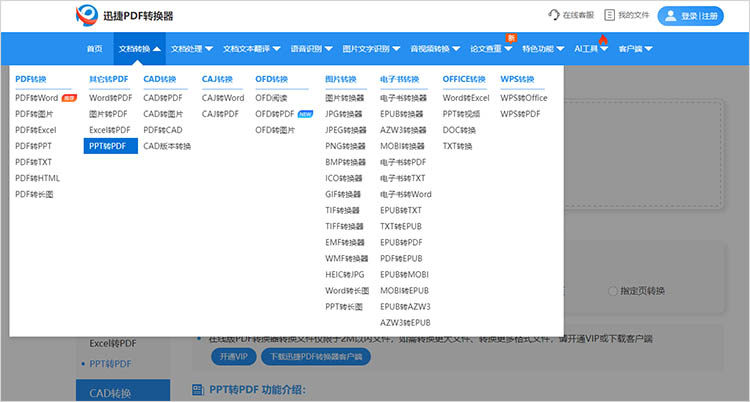
②在转换页面中点击【选择文件】按钮,在弹出的窗口中找到想要转换的PPT文件,选择并上传。
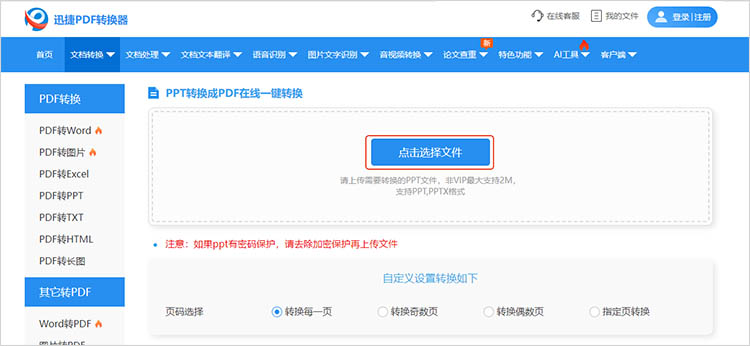
③上传完成后,选择想要转换的页码。点击【开始转换】按钮,等待转换的完成即可。
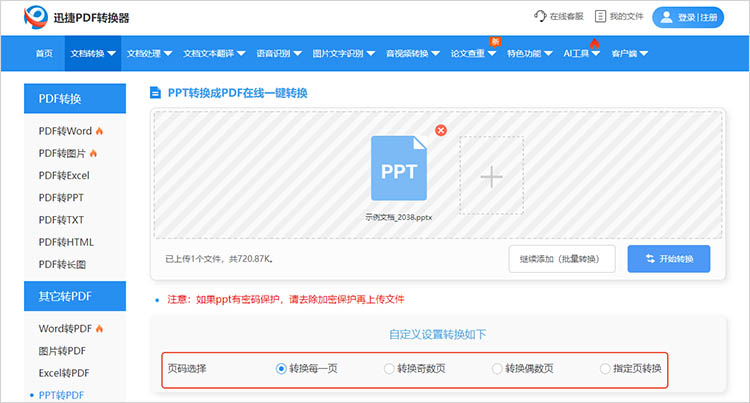
3.使用专业的PDF转换软件
专业软件通常提供高效、准确的转换功能,且支持批量转换,极大提高工作效率。同时,还提供了丰富的自定义选项,如页面大小、页边距、注释和超链接的保留等。迅捷PDF转换器是支持PDF与多种格式(如Word、Excel、PPT等)之间的互转。其界面简洁直观,操作简便,用户只需简单几步即可完成文件格式的转换。
使用方法:
①进入软件的【PPT转PDF】功能,点击【添加文件】按钮,或是拖拽文件到指定位置,都可以完成文件的上传。
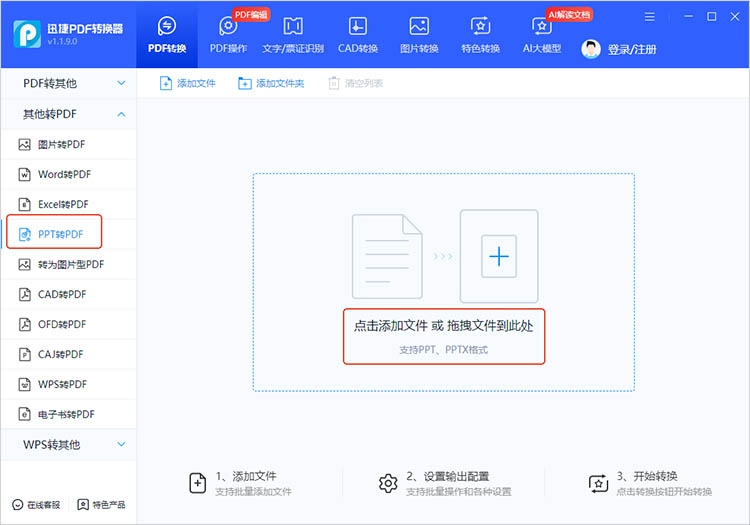
②软件提供将PPT转换成图片型PDF的选项,有需要的小伙伴们可以进行选择。
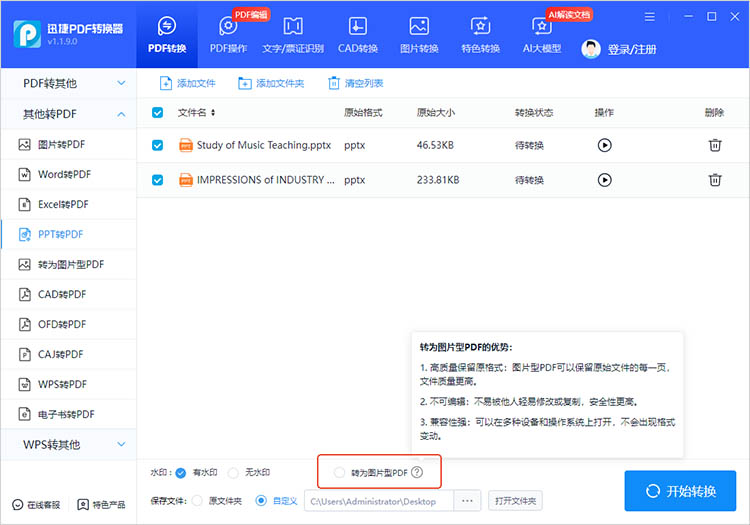
③确定转换后文件的保存位置,点击【开始转换】,等待转换完成。
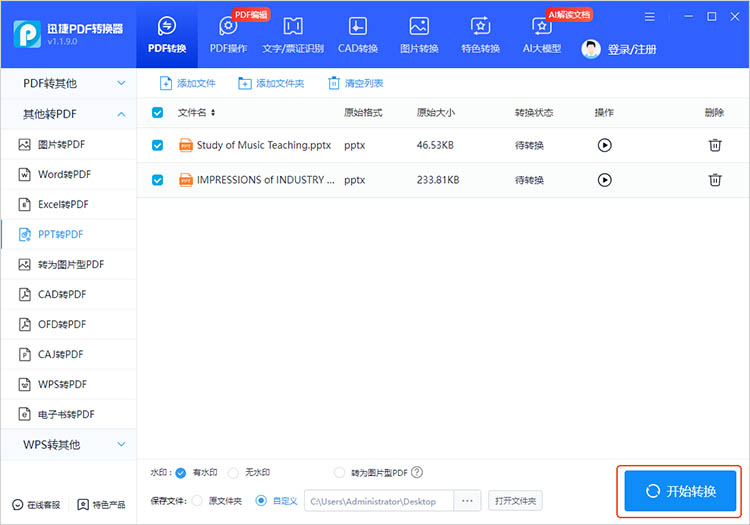
以上就是有关“ppt怎么转成pdf版本”的全部内容。通过这些简便高效的转换方式,我们可以更加便捷地分享演示文稿,提高工作效率,同时也确保了内容的一致性和高质量。希望本文的介绍能为你带来帮助,让大家的演示文稿分享更加轻松愉快。
相关文章
怎么把pdf转换成图片?分享轻松实现的4种方法
怎么把pdf转换成图片?在日常的工作和学习中,我们经常会遇到需要将PDF文件转换成图片格式的情况。比如,为了更方便地在社交媒体上分享PDF中的某一页内容,或者为了更便捷地在文档中标注、编辑某些图像元素。无论你的需求是什么,以下这4种简单且实用的方法都能帮助你轻松实现PDF转图片。
Word转excel怎么转换排版不乱?看这四个工具转换
办公时把Word里的表格转成Excel,最让人头疼的就是排版错乱——表头错位、单元格合并异常、文字换行混乱,重新调整又费时间。今天就分享四个能保证“排版不乱”的Word转Excel工具,不管是日常办公还是临时处理文件,都能轻松搞定。
ppt如何转化为pdf文档?分享文件转换的4种方法
ppt如何转化为pdf文档?在办公和学习中,PPT演示文稿的应用非常广泛。然而,有时候我们需要将PPT文件转换为PDF格式,以便更好地分享、打印或存档。PDF格式具有跨平台性好、格式固定、安全性高等特点,特别适合需要保持文件一致性和防止篡改的场景。本文将详细介绍四种将PPT转化为PDF文档的方法,帮助大家快速掌握PPT转PDF这一过程,以便在需要分享或保存文件时使用。
ppt转pdf如何让画质不受损?分享3个保持清晰度的转换方法
ppt转pdf如何让画质不受损?在制作演示文稿时,PPT格式的文件因其丰富的编辑功能和动态效果而备受青睐。然而,当我们需要将PPT内容分享给更多人,或在不支持PPT播放的环境下展示时,将其转换为PDF格式便成为了不二之选。今天本文将分享三个实用的转换方法,帮助大家轻松实现PPT转PDF,确保演示文稿在任何设备上都能展现出更好的视觉效果。
pdf在线转换成word:四种方法完成文件格式转换
在数字化办公日益普及的今天,PDF格式作为一种通用的文档格式,被广泛应用于各种场景。然而,在编辑和修改PDF文档时,其固有的格式限制常常令人感到不便。将PDF文件转换为Word文档,便成为解决这一问题的有效途径。本文将介绍“pdf在线转换成word”的四种方法,帮助大家了解并掌握文件格式转换技巧。

 ”
” ”在浏览器中打开。
”在浏览器中打开。

